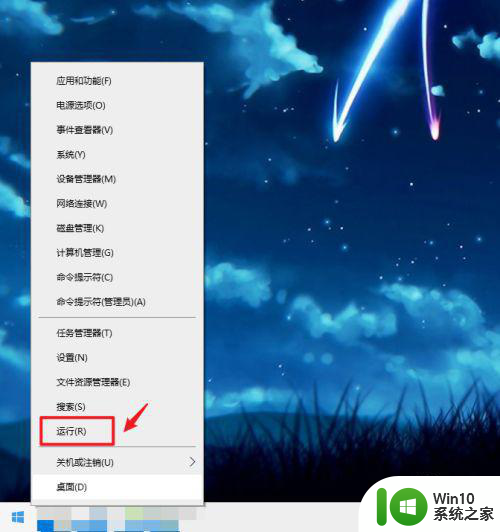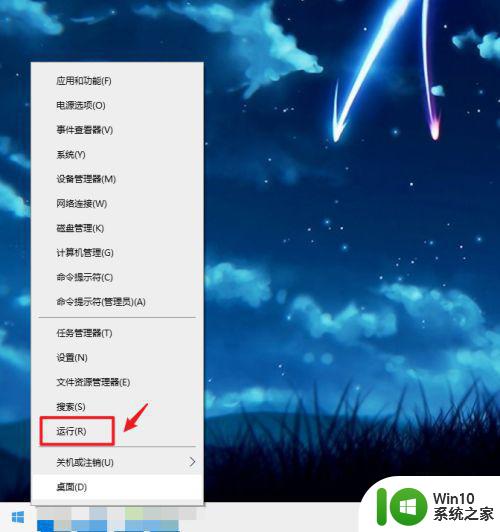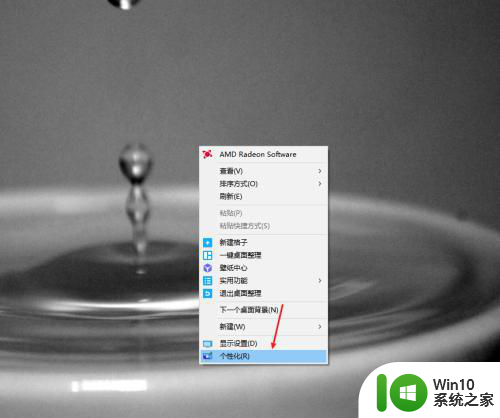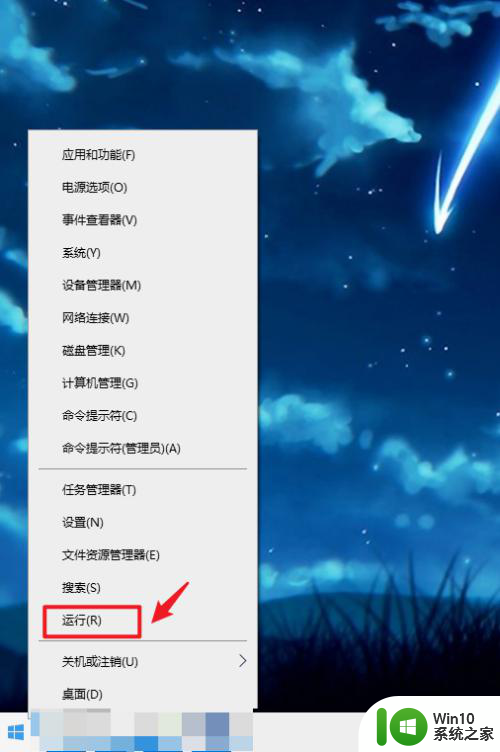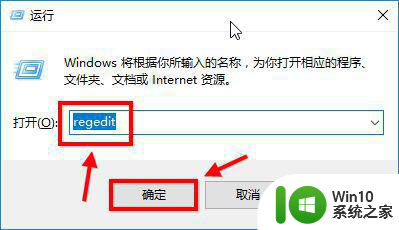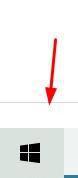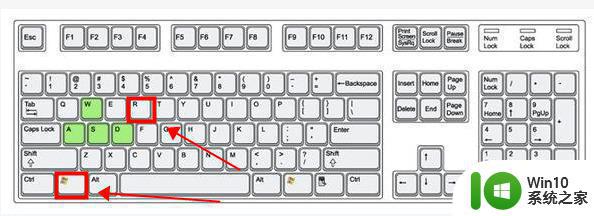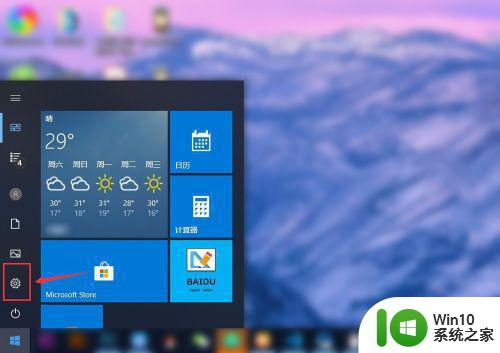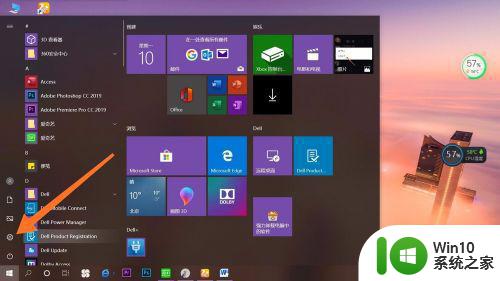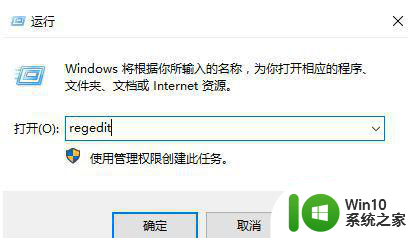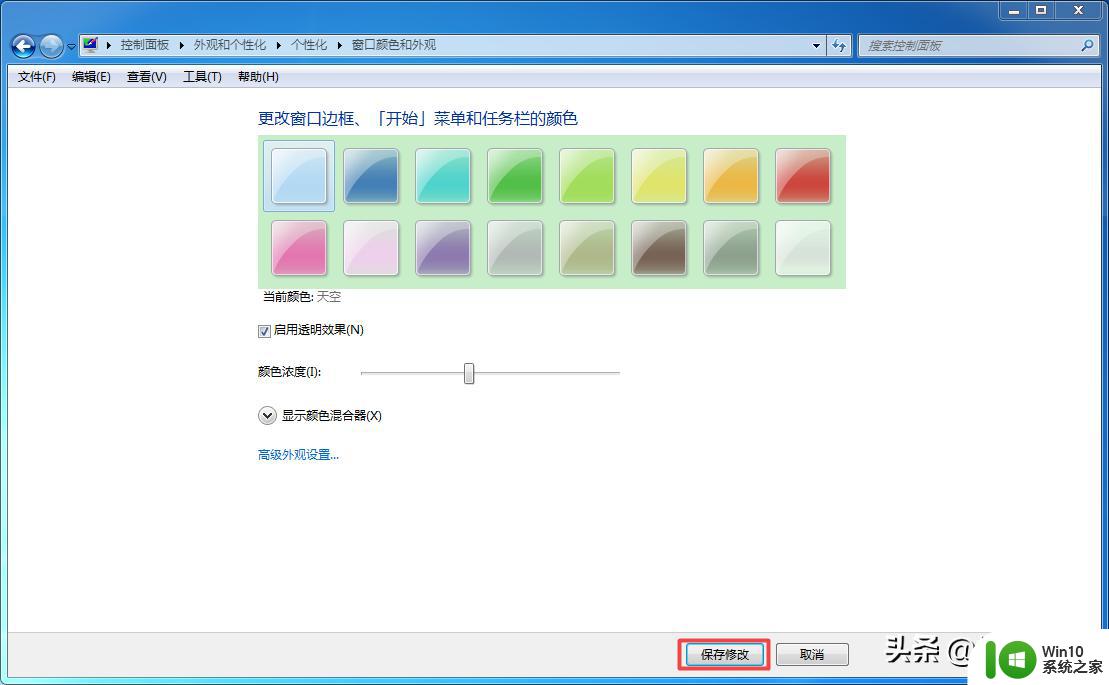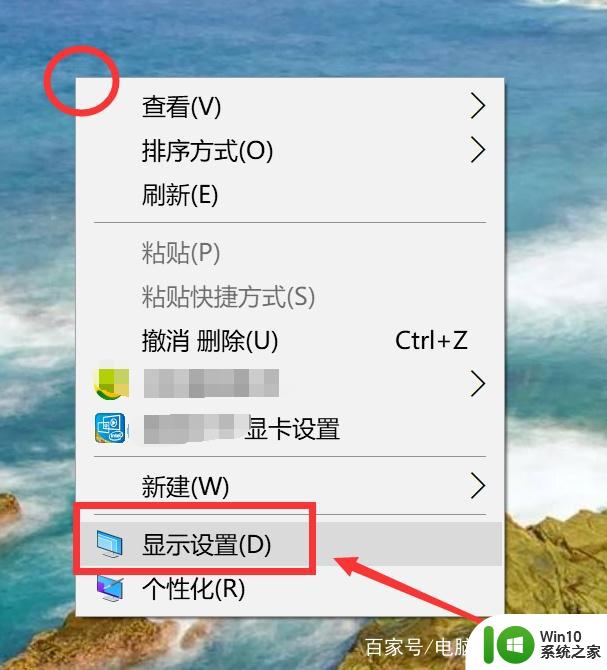win10护眼模式怎么关闭 如何取消win10护眼模式的豆沙绿色调
win10护眼模式怎么关闭,Win10护眼模式是一项用于减少屏幕对眼睛的刺激的功能,它通过减少蓝光的输出来降低眼睛疲劳和视觉不适,然而有时候我们可能需要取消这一模式,以恢复屏幕的原始颜色和亮度。要关闭Win10护眼模式,我们可以按照以下简单步骤进行操作。首先打开“设置”菜单,选择“系统”选项。接下来点击“显示”选项,在屏幕右侧找到“蓝光过滤器”并将其关闭。此时屏幕将恢复到正常模式,豆沙绿色调也将被取消。这样我们就成功关闭了Win10护眼模式,让屏幕恢复到原先的色彩和亮度。这对于长时间使用电脑的人来说,是保护眼睛健康的重要一步。
具体方法:
1、点击左下角的“开始菜单”-“设置”。
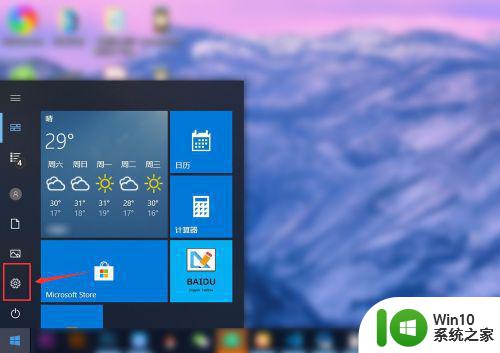
2、在“windows设置”中点击第一个“系统设置”。
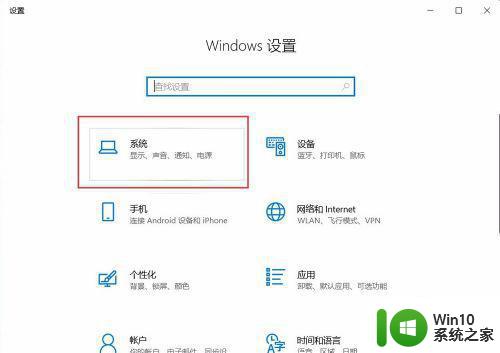
3、点击左侧的“显示”,在右侧点击“开启”夜间模式。
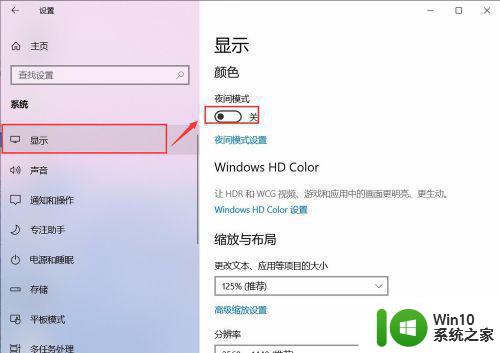
4、但是颜色并没有更改,是因为现在的时间没有到“夜间时间”,点击“夜间模式设置”。
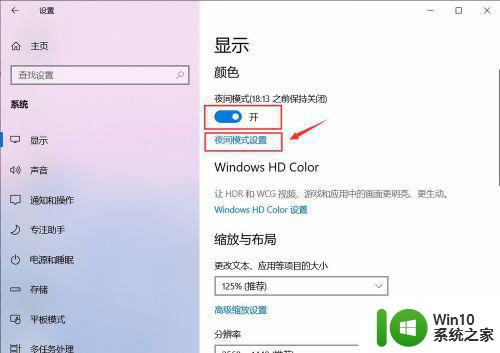
5、点击“启用”,会看到自己的屏幕会变黄色。
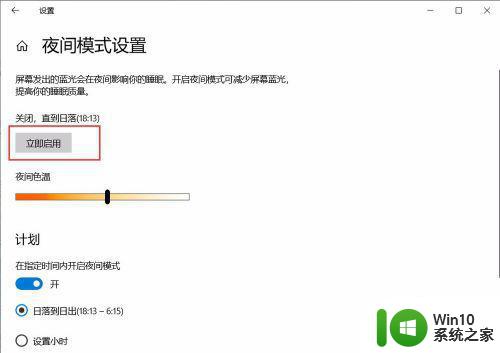
6、左右滑动“夜间色温”模块,可以更改屏幕的颜色。
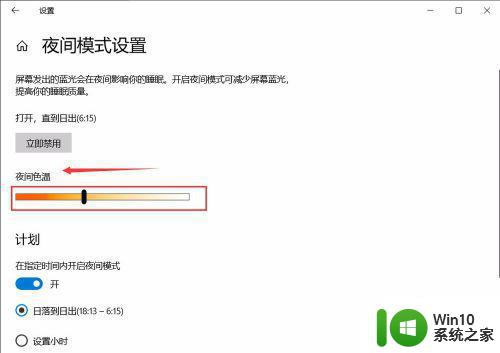
7、如果想关闭,直接点击“立即禁用”即可关闭啦。
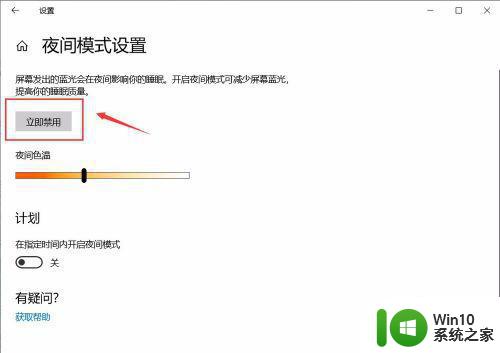
以上是有关于如何关闭Win10护眼模式的全部内容,如果您遇到类似情况,那么可以按照这篇文章的方法解决问题。